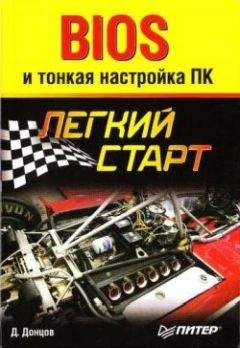А. Егоров - С компьютером на ты. Самое необходимое Страница 2
А. Егоров - С компьютером на ты. Самое необходимое читать онлайн бесплатно
♦ Мышь. Очень нужная вещь в хозяйстве любого уважающего себя компьютерщика. Множество действий совершается с помощью этого манипулятора. На мышках обычно расположены несколько кнопок (2 и более, это зависит от конкретной модели) и одно или два колесика.
Кроме того, мыши выпускаются оптические и лазерные. Все данные о движении передаются в компьютер с помощью оптического сенсора или лазера. Лазерные мыши отличаются повышенной чувствительностью, это идеальный вариант не только для работы, но и для компьютерных игр, где необходима быстрая реакция игрока на происходящие события.
Еще не могу не упомянуть о беспроводных мышках — они работают от одной или двух пальчиковых батареек или аккумуляторов. Все данные передаются в компьютер с помощью инфракрасного сигнала.
♦ Колонки. Если компьютер оборудован звуковой картой, динамики — необходимая вещь для прослушивания музыки или звуковой дорожки к фильму (если вы используете своего верного железного друга еще и как видеомагнитофон). Кроме обычных маленьких колонок в продаже имеются различные Dolby-системы, состоящие из сабвуфера и нескольких колонок, что превращает ПК в настоящий домашний кинотеатр — особенно это впечатляет при просмотре фильмов и времяпрепровождении за компьютерными играми.
♦ Системный блок. Здесь-то и «бьется сердце» компьютера. Внутри системного блока расположена куча всяких деталей, которые и обеспечивают работу нашего «домашнего любимца». Разберемся, что же там есть такого интересного.
• Материнская плата — или, как ее называют компьютерщики, «мама». На ней устанавливается процессор, оперативная память, видеокарта, звуковая карта и, при необходимости, сетевая карта, модем, ТВ-тюнер и прочие компьютерные радости. Как много новых и непонятных слов, верно? Давайте теперь обо всем чуть подробнее.
• Процессор — это и есть «сердце» компьютера (рис. 1.2).
Он находится на материнской плате и охлаждается с помощью вентилятора. Процессоры различаются по тактовой частоте и по количеству ядер: процессоры бывают одноядерные, двухъ- \ ядерные и четырехъядерные — чем больше ядер, тем процессор быстрее и эффективнее работает. Что касается тактовой частоты домашних компьютеров, она уже давно преодолела планку 3 ГГц. Когда вы будете читать эти строки, возможно, процессоры будут еще мощнее — новые, более мощные процессоры появляются очень быстро, счет идет на месяцы. Особенно разориться на хороший процессор придется, если вы собираетесь использовать свой компьютер в игровых целях. Как показывает практика, в этом случае модернизацию компьютера приходится проводить примерно раз в полтора-два года.
• Оперативная память — небольшая платка, которая также устанавливается на материнскую плату. Именно в оперативной памяти записываются все текущие процессы, которые вы выполняете на своей машине. Память различается по объему, который измеряется в мегабайтах (Мбайт). На современных компьютерах, в среднем, стоит от 512 до 4096 Мбайт оперативной памяти. Этого объема хватает для нормального функционирования машины. Большого количества оперативной памяти требуют современные компьютерные игры, запросы которых к «железу» растут очень быстро.
• Видеокарта. С помощью видеокарты изображение выводится на монитор. Самые известные на сегодняшний день производители видеокарт — компании NVIDIA и ATI. Первая известна своей линейкой GeForce, вторая — ATI Radeon. Видеокарты отличаются количеством памяти, мощностью и… конечно, ценой. Впрочем, в плане последней, компьютерный рынок похож на любой другой — новые модели стоят дорого, потом, как только появляется что-то новое из этой серии, начинают дешеветь. Видеокарты двух-трехлетней давности продаются по вполне доступным ценам и подойдут вам, если вы собираетесь использовать компьютер лишь для работы. Другое дело, если вы покупаете ПК для игр — в таком случае не помешает раскошелиться на хорошую видеокарту. Средняя видеокарта сейчас стоит в пределах 50150 долларов, более старая — в пределах 20–40 долларов, за новую придется отдать кругленькую сумму в 400–500 долларов. Впрочем, то, что сейчас продается по заоблачным ценам, через год-полтора будет в два, а то и в три раза дешевле.
• Звуковая карта — «отвечает» за звук на вашем ПК. Звуковые карты различаются по производительности и количеству каналов выхода. Простые звуковые карты обеспечивают звучание в режиме стерео и запись с микрофона. Если вы предпочитаете объемный звук Dolby Surround 5.1, советую обратить внимание на более дорогие модели — звуковая карта для хорошего объемного звучания стоит в пределах 3–5 тыс. руб. Правда, чтобы почувствовать всю глубину и красоту звука, придется приобрести и хорошую Dolby-систему.
• Модем — обеспечивает возможность подключения к Интернету посредством телефонной линии[1]. Модемы бывают внешние (рис. 1.3) и внутренние (рис. 1.4).
Внутренний модем устанавливается на материнскую плату, внешний модем — отдельное устройство, которое подключается через порт на задней стороне системного блока. Кроме обычных модемов существуют еще и ADSL-модемы (рис. 1.5), обеспечивающие выход в Интернет по так называемой технологии ADSL. Более подробный разговор о модемах у нас будет в главе 5.
• Дисковод — устройство ввода/вывода информации. С его помощью можно переносить небольшие объемы информации с одного компьютера на другой. Для этого необходима дискета (рис. 1.6), именно на нее записываются все необходимые данные. Дискета вставляется в дисковод лицевой стороной вверх. Чтобы извлечь дискету, нажмите кнопку под дисководом. Дискету можно защитить от записи, поставив в нижнее положение переключатель в правой нижней части дискеты.
Дискеты бывают трехдюймовые и пятидюймовые. В продаже дискеты уже не встречаются, впрочем, у бывалых компьютерщиков это чудо технологической мысли можно отыскать где-нибудь на далекой полке. Типа музейного экспоната.
Вместо дискет, которые вмещают очень мало информации, могу порекомендовать флеш-диски (Flash Drive) типа показанного на рис. 1.7.
Очень удобные устройства и не очень дорогие, а информации вмещают в несколько десятков, а то и сотен раз больше. В настоящее время распространены флеш-диски объемом 4, 8, 16, 32 и 64 Гбайта[2]. Такое устройство подключается через специальный порт и без труда определяется современными операционными системами. Вы подключаете флеш-диск к компьютеру, копируете на него нужную информацию и затем отключаете.
• Устройства CD/DVD. С помощью этих устройств можно считывать информацию с оптических носителей (дисков) — CD, DVD и Blu-ray. На оптических дисках бывает записана самая разнообразная информация — фильмы, программы, игры и даже операционные системы. CD, DVD и Blu-ray различаются по объему записываемой на них информации — больше всего вмещает в себя диск Blu-ray (25 Гбайт и больше), меньшие по объему DVD (4,59 Гбайт) и CD, на которые можно записать всего до 700 Мбайт информации.
Устройства CD/DVD бывают обычными и пишущими. На обычных устройствах чтения CD/DVD возможно только воспроизводить информацию, на пишущих ее можно записывать самому. Существует несколько вариантов устройств: читающие только CD, читающие CD и DVD, читающие CD и DVD и записывающие только CD, а также читающие CD и DVD и поддерживающие запись обоих форматов. Blu-ray-приводы могут читать и записывать CD- и DVD-диски. На мой взгляд, Blu-ray — оптимальный выбор, хотя стоят эти приводы пока дороговато.
Теперь о размерах самих дисков — как я уже говорил, на CD помещается до 700 Мбайт данных, на некоторые диски можно записать 750 Мбайт. DVD бывают однослойные и двухслойные. На однослойные помещается до 4,5 Гбайт информации, на двухслойные — до 9 Гбайт. Blu-ray-диски бывают тоже нескольких видов — есть однослойные диски, есть двух-, трех-, четырех- и даже пятислойные диски — и это не предел. Периодически появляются новые диски, содержащие еще больше слоев и, следовательно, вмещающие в себя еще больше информации. На однослойном диске Blu-ray вмещается до 25 Гбайт информации, на двухслойном — 50, трехслойном — до 75 и т. д.
Еще диски можно подразделить на обычные (R) и перезаписываемые (RW). На обычные можно записать данные всего один раз, на перезаписываемые — много раз. Правда, стоят последние немного дороже.
• Сетевая карта — необходима для подключения компьютера к локальной сети и Интернету, устанавливается в отдельный слот на материнской плате. Более подробно о сетевой карте мы также поговорим в посвященной Интернету части книги.
Жалоба
Напишите нам, и мы в срочном порядке примем меры.